
如何将硬盘分区该怎么设置,身为电脑小白,一点专业知识都没有,那该怎么办?接下来将由小编给大家带来如何将硬盘分区的相关教程。希望可以帮助到大家
硬盘如何分区怎么办?硬盘如何分区帮你解决这个问题,使用硬盘如何分区,步骤简单,安全有效,接下来我们一起看看是怎么做到的吧
硬盘如何分区
右键选择打开我的电脑,选择管理
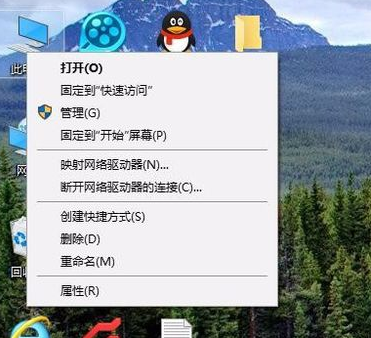
硬盘如何分区图-1
选择磁盘管理
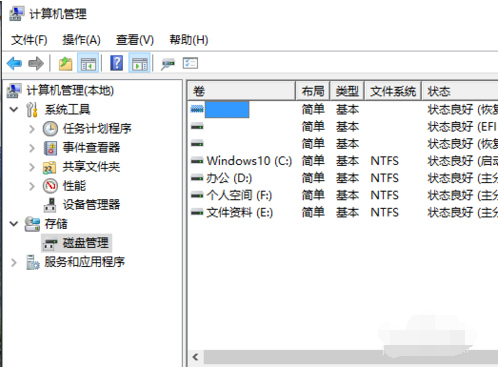
硬盘怎么分区图-2
点击
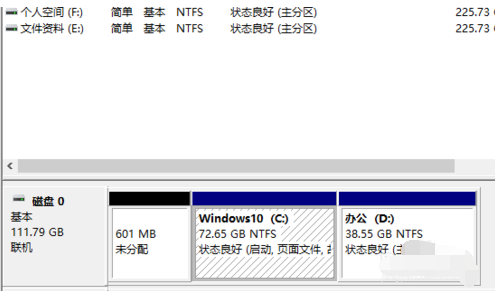
如何将硬盘分区图-3
右键C盘,选择压缩卷
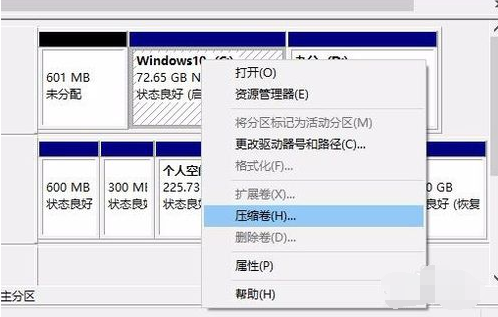
硬盘如何分区图-4
选择要压缩的空间(自定义),点击压缩
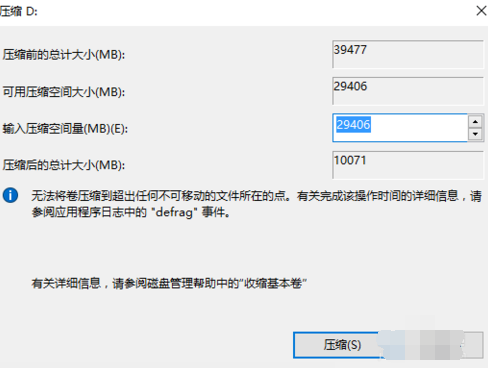
硬盘怎么分区图-5
然后在分出来的未分配的分区中选择新建简单卷

如何将硬盘分区图-6
选择下一步
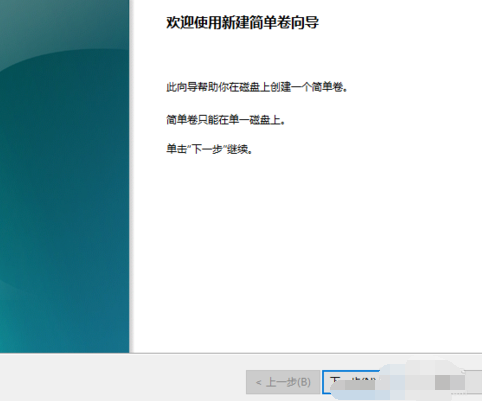
硬盘如何分区图-7
选择分分配以下驱动器号
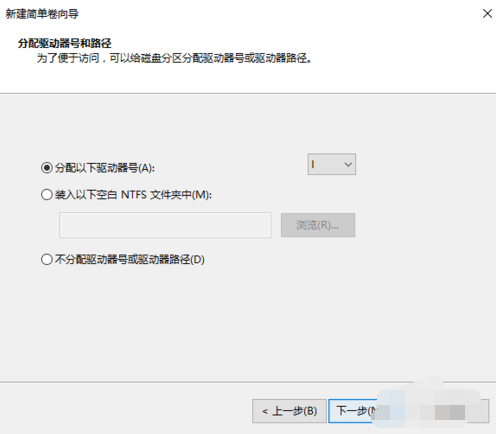
怎么将硬盘分区图-8
选择分配空间,点击下一步
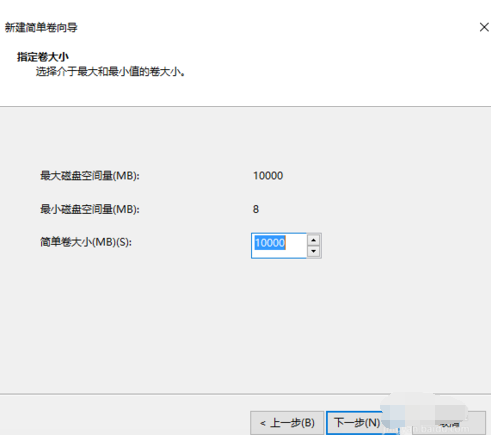
硬盘怎么分区图-9
选择NTFS格式,点击下一步
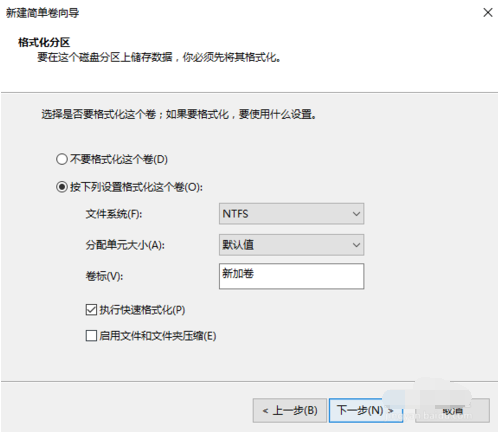
怎么将硬盘分区图-10
等待操作后,选择完成
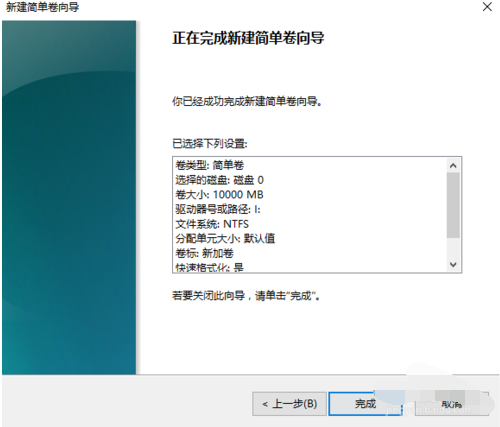
怎么将硬盘分区图-11
然后皆可以看到硬盘成功分出了一个区
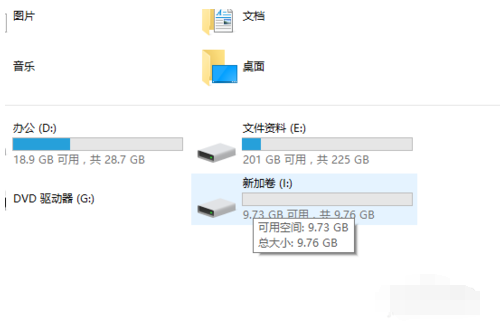
硬盘如何分区图-12
小编为大家带来的硬盘如何分区,小编教你如何快速分区内容信息,如果兄弟姐妹萌还想了解更多关于此游戏的相关资讯请原地收藏关注游戏6手游网吧!